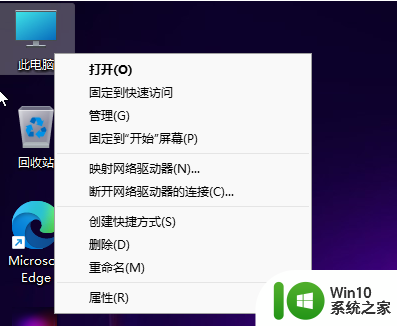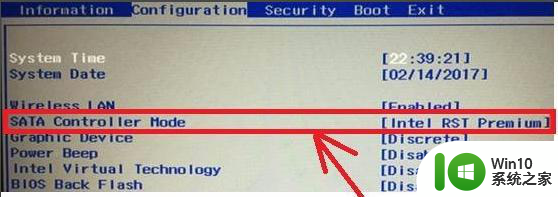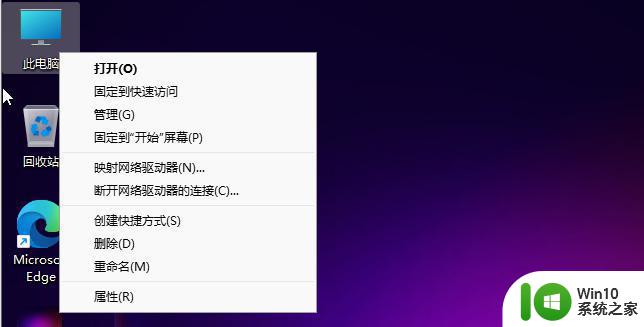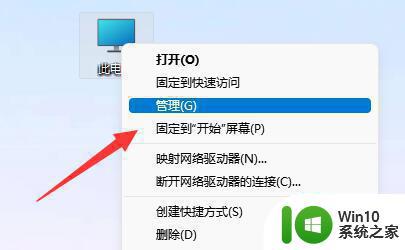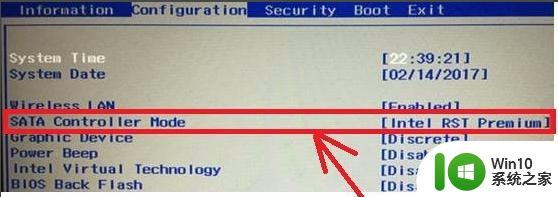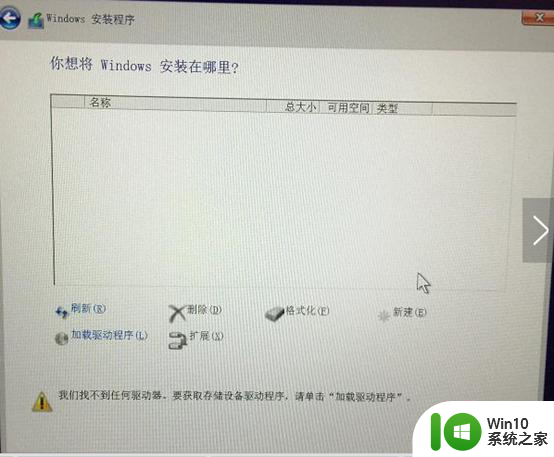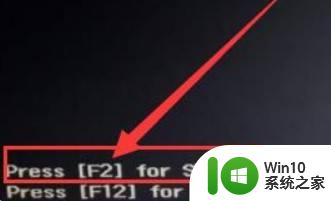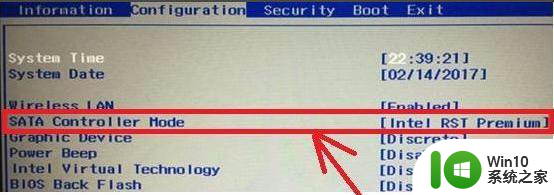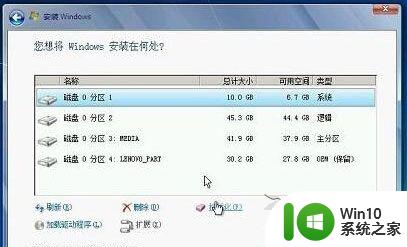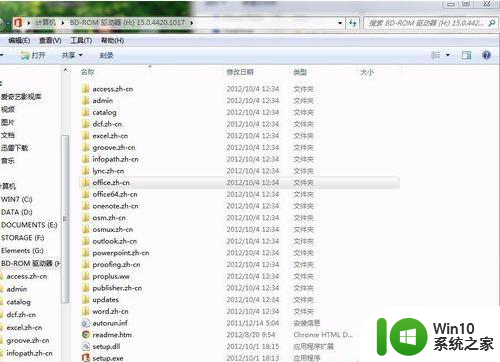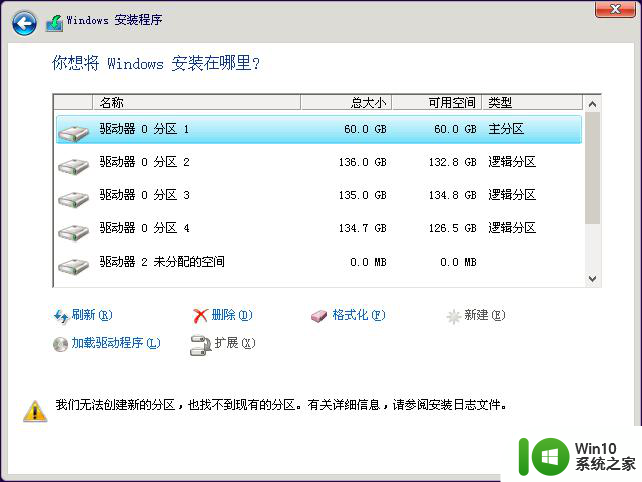win11分盘后找不到 win11重装系统找不到硬盘怎么办
更新时间:2024-02-22 08:36:36作者:yang
随着Windows 11的发布,许多用户在分盘后遇到了一个令人困扰的问题——找不到硬盘进行系统重装,这个问题在安装过程中可能会给用户带来很大的困惑和挫败感。不要过于担心,因为有一些解决方案可以帮助您解决这个问题。在本文中我们将讨论一些简单而有效的方法来解决在Windows 11分盘后找不到硬盘的情况,以便您能够成功地进行系统重装。
解决方法1、首先在桌面上右键”此电脑“,在弹出来的列表中找到”管理“并打开。
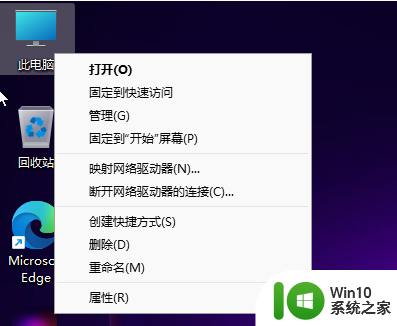
2、在”管理“中找到并打开”磁盘管理“。
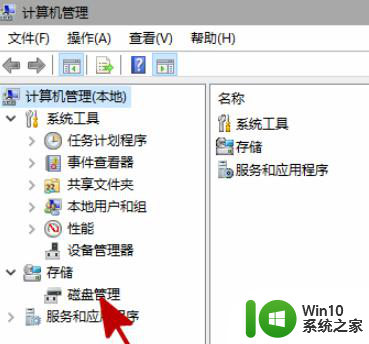
3、在”磁盘管理“中找到和你所安装硬盘名字相同但无法打开的同名硬盘,并右键此硬盘。在弹出来的列表中找到”更改驱动器号和路径“并打开。
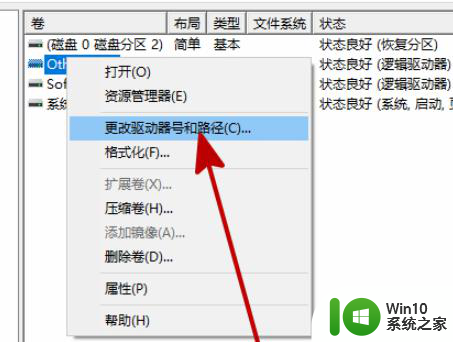
4、在弹出的对话框中点击”添加“。
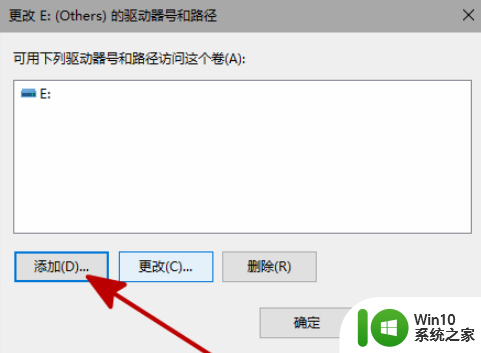
5、在新弹出的对话框中,点击”分配一下驱动器号”并确定。
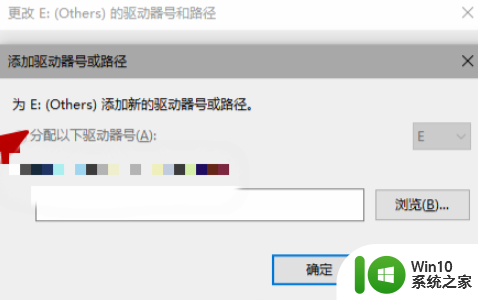
6、重启资源管理器,即可看到新安装的硬盘已经恢复显示了。
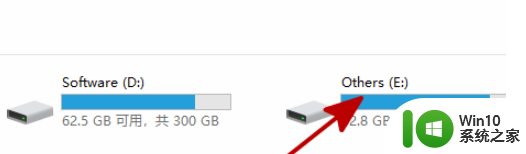
以上就是win11分盘后找不到的全部内容,还有不懂的用户可以根据小编的方法来操作,希望能够帮助到大家。